Otázka
Problém: Ako opraviť chybu „Stalo sa niečo na našom konci“ v obchode Microsoft Store?
Ahoj. Pokúšam sa nainštalovať aplikáciu z obchodu Microsoft Store, ale stále sa mi zobrazuje rovnaká chyba so správou „Na našej strane sa niečo stalo“. Ako to napravím?
Vyriešená odpoveď
Microsoft Store je digitálna distribučná platforma. Používateľom to uľahčuje inštaláciu a aktualizáciu programov naraz. Aplikácie, ktoré sa dostanú do zoznamu, musia prejsť rozsiahlym procesom kontroly, takže používatelia systému Windows majú konečne miesto, kde môžu bezpečne inštalovať aplikácie a nemusia sa obávať PUP (potenciálne nechceného programu).
[1] a malvéru[2] infekcie.Obchod bol však uvoľnený len nedávno pre Windows 8 a používatelia s ním majú naďalej problémy. Predtým sme písali o kód chyby 0x80072efe, 0xC002001B, 0x8007064a, a mnoho ďalších. Nedávno sa používateľom pri pokuse o inštaláciu aplikácií začala objavovať chyba „Na našom konci sa niečo stalo“. Bolo hlásené, že sa objaví na Windows 10 a 11. Windows Store zvyčajne nefunguje kvôli problémom s vyrovnávacou pamäťou a poškodeným súborom.
Ak pri pokuse o spustenie obchodu Windows Store narazíte na problémy, mali by ste sa najskôr pokúsiť odhlásiť zo svojho účtu a potom sa znova prihlásiť. Bohužiaľ, táto akcia rieši problém pre malý počet ľudí, takže možno budete musieť použiť zložitejšie metódy riešenia problémov. V tejto príručke nájdete 7 krokov, ktoré by mohli opraviť chybu „Stalo sa niečo na našom konci“ v obchode Microsoft Store. Naučíte sa používať vstavaný nástroj na riešenie problémov a manuálne opraviť bežné príčiny chyby.
Ak sa chcete vyhnúť zdĺhavému procesu odstraňovania problémov, môžete použiť nástroj údržby, napr ReimageAutomatická práčka Mac X9. Tento výkonný softvér dokáže opraviť bežné problémy so systémom Windows, ako sú systémové chyby, poškodené súbory, BSOD,[3] a registra[4] problémy. V opačnom prípade postupujte podľa pokynov krok za krokom nižšie.
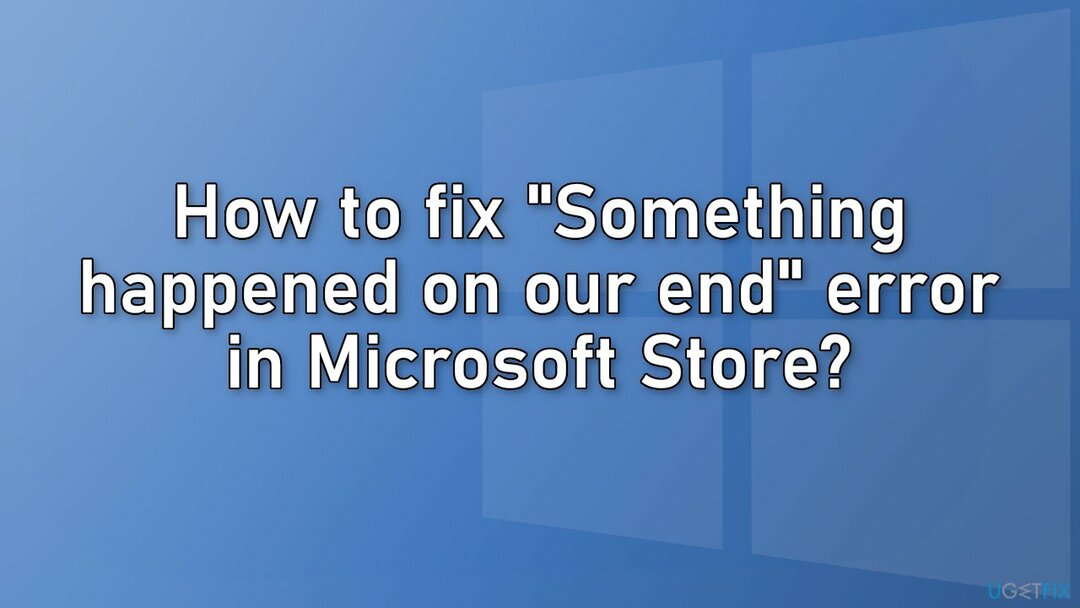
Riešenie 1. Spustite Poradcu pri riešení problémov s aplikáciami Store
Ak chcete opraviť poškodený systém, musíte si zakúpiť licencovanú verziu Reimage Reimage.
- Typ Riešenie problémov vo vyhľadávaní vo Windowse a stlačte Zadajte
- Kliknite Ďalšie nástroje na riešenie problémov ak ich nevidíte v zozname
- Prejdite nadol a nájdite Aplikácie Windows Store
- Kliknite a vyberte Spustite nástroj na riešenie problémov
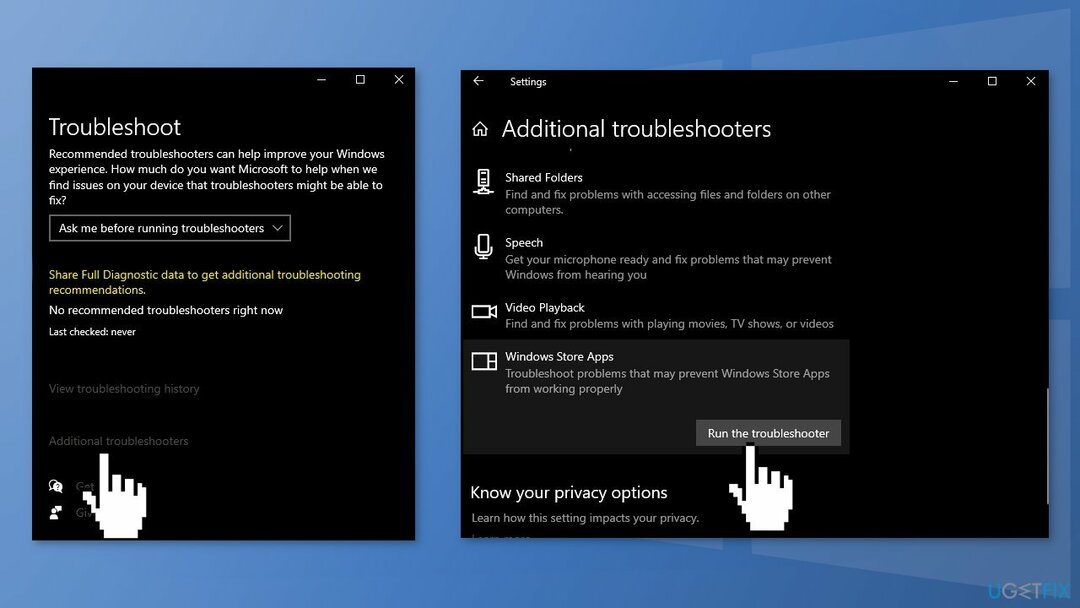
Riešenie 2. Opravte poškodené systémové súbory
Ak chcete opraviť poškodený systém, musíte si zakúpiť licencovanú verziu Reimage Reimage.
Na opravu poškodenia systémových súborov použite príkazy príkazového riadka:
- OTVORENÉ Príkazový riadok ako správca
- Použite nasledujúci príkaz a stlačte Zadajte:
sfc /scannow
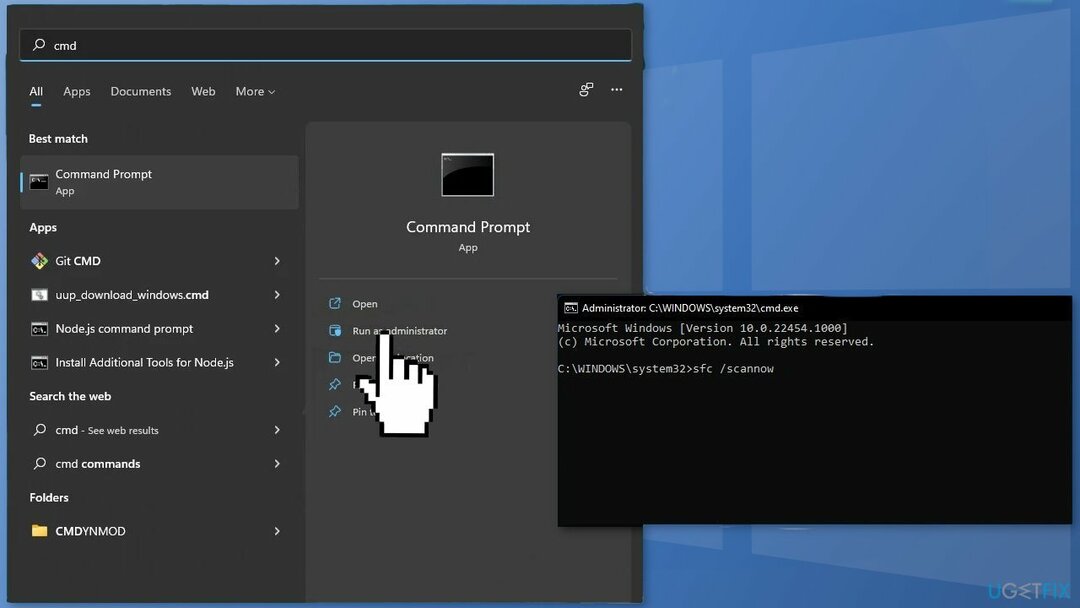
- Reštartovať váš systém
- Ak SFC vrátilo chybu, použite nasledujúci príkazový riadok a stlačte Zadajte po každom:
DISM / Online / Cleanup-Image / CheckHealth
DISM /Online /Cleanup-Image /ScanHealth
DISM /Online /Cleanup-Image /RestoreHealth
Riešenie 3. Skontrolujte čas a dátum v počítači
Ak chcete opraviť poškodený systém, musíte si zakúpiť licencovanú verziu Reimage Reimage.
Ak je váš počítač nastavený na nesprávny čas a dátum, môže dôjsť k poruchám. Nastavenia času a dátumu môžete zmeniť podľa týchto krokov:
- Kliknite pravým tlačidlom myši na hodiny na paneli úloh a potom kliknite na Upravte dátum/čas možnosť
- Otočte sa vypnuté možnosti nastaviť čas a časové pásmo automaticky
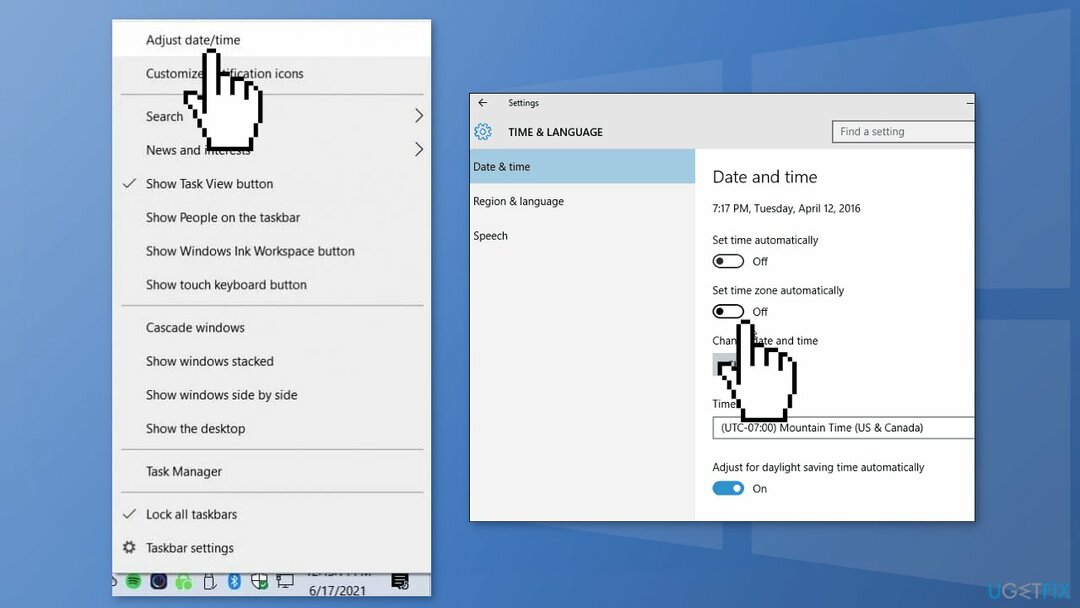
- Potom, vyberte správne časové pásmo z rozbaľovacej ponuky
- Potom, ak chcete zmeniť čas a dátum, kliknite na Zmeniť tlačidlo
- Kliknite na Zmeniť aby ste sa uistili, že uložíte nové nastavenia
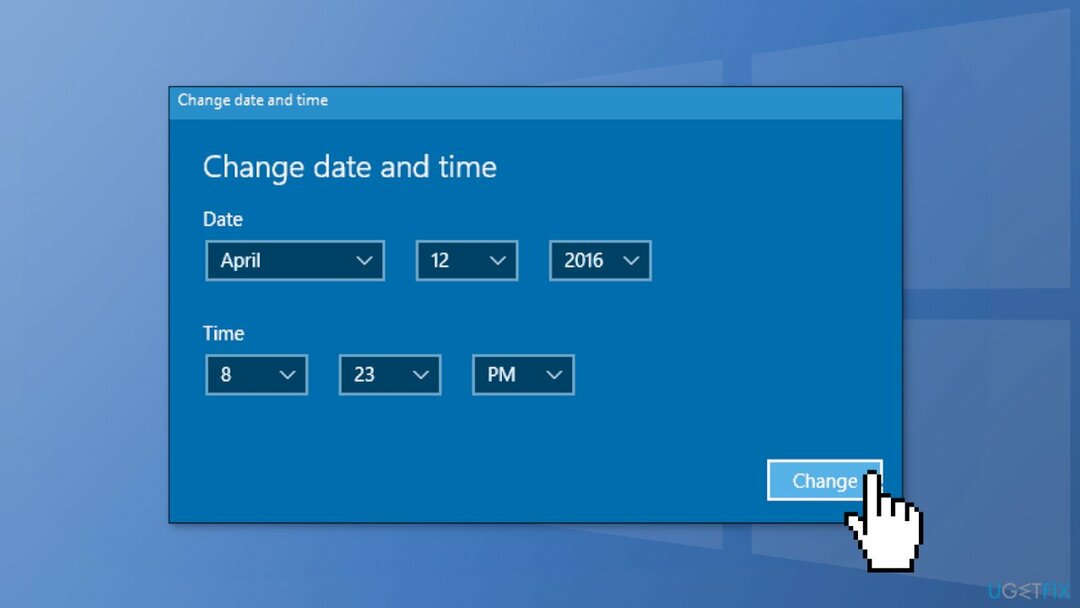
- Teraz sa môžete vrátiť a otočiť sa na možnosť nastaviť čas a pásmo automaticky Ak chceš
Riešenie 4. Zakázať antivírusový softvér tretích strán a VPN
Ak chcete opraviť poškodený systém, musíte si zakúpiť licencovanú verziu Reimage Reimage.
Ak máte vo svojom systéme nainštalovaný antivírusový softvér tretej strany, mali by ste ho skúsiť zakázať a potom skúsiť nainštalovať aplikáciu. Ak Microsoft Store dokáže správne nainštalovať aplikáciu so zakázaným antivírusovým softvérom, bude zrejmé, že problém spôsobila. Prejdite do nastavení antivírusu a nájdite možnosť vypnutia.
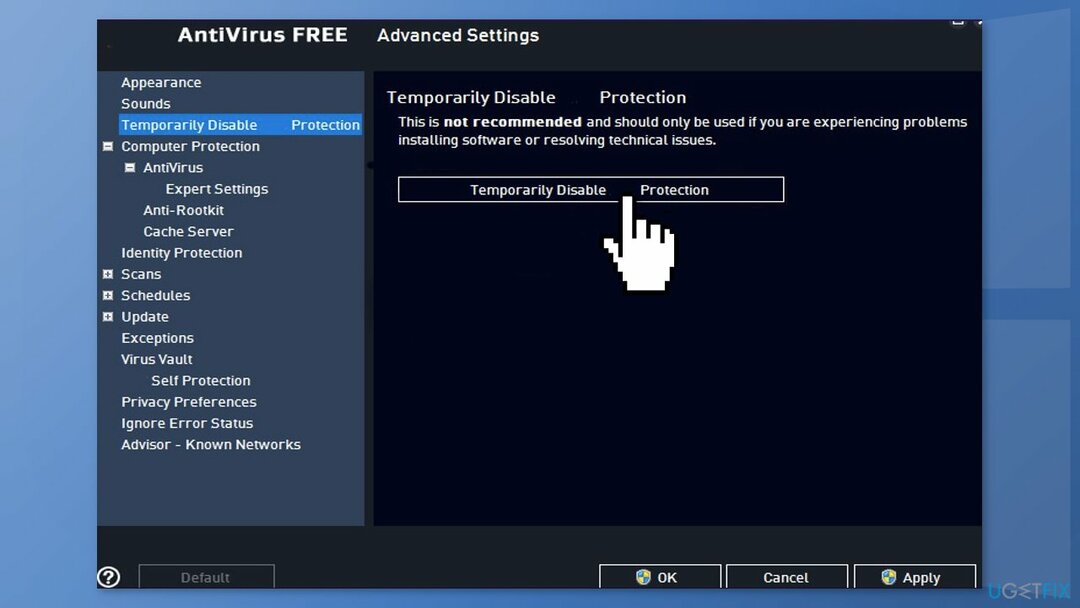
Riešenie 5. Obnoviť vyrovnávaciu pamäť obchodu
Ak chcete opraviť poškodený systém, musíte si zakúpiť licencovanú verziu Reimage Reimage.
- Otvor Windows Powershell z vyhľadávacieho panela zadaním powershell
- Kliknite pravým tlačidlom myši na výsledok vyhľadávania a vyberte Spustiť ako správca
- Ak UAC otvorí, zasiahne Áno poskytnúť svoj súhlas
- Typ WSReset.exe a udrel Zadajte
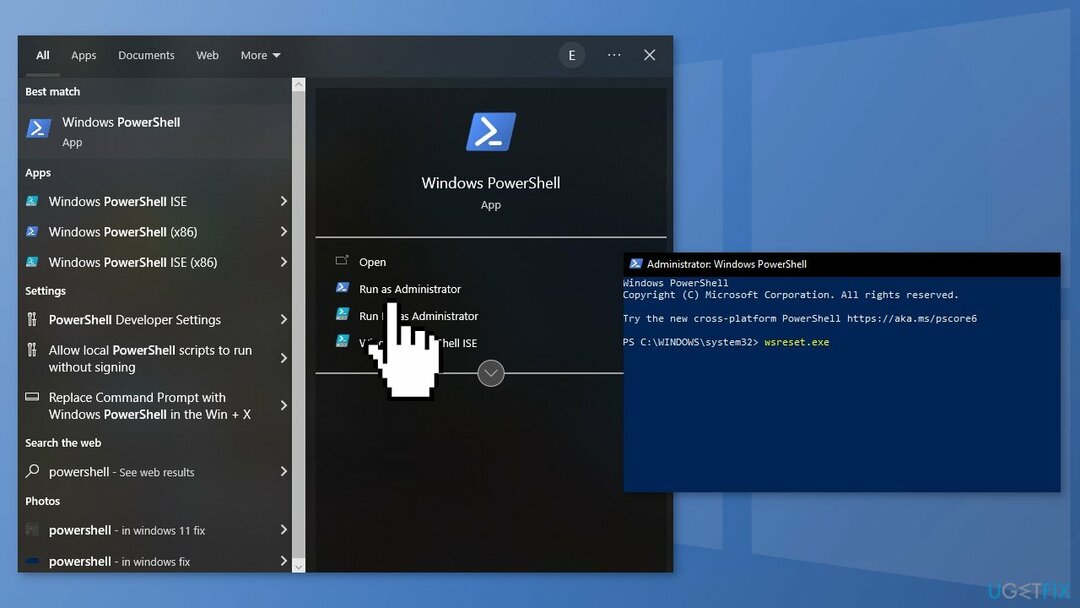
Riešenie 6. Preinštalujte Windows Store
Ak chcete opraviť poškodený systém, musíte si zakúpiť licencovanú verziu Reimage Reimage.
- Stlačte tlačidlo Klávesy Windows + X
- Kliknite Windows PowerShell (správca)
- Na výzvu zadajte nasledujúce príkazy a stlačte Zadajte:
Get-AppxPackage -allusers *WindowsStore* | Remove-AppxPackage
Get-AppxPackage -allusers *WindowsStore* | Foreach {Add-AppxPackage -DisableDevelopmentMode -Register “$($_.InstallLocation)\\AppXManifest.xml”}
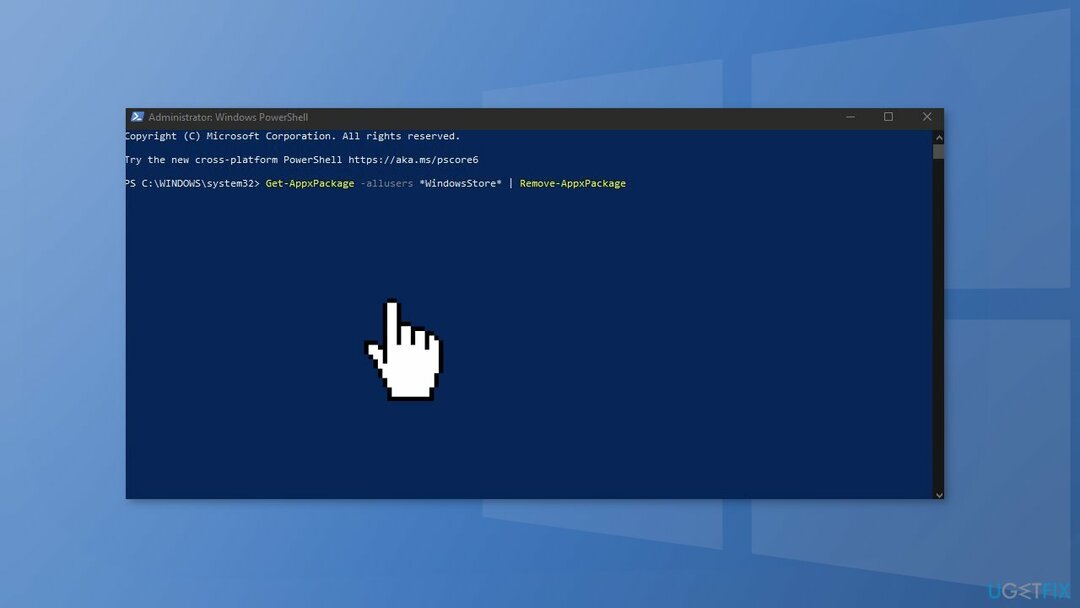
Riešenie 7. Znova zaregistrujte všetky aplikácie obchodu
Ak chcete opraviť poškodený systém, musíte si zakúpiť licencovanú verziu Reimage Reimage.
- Stlačte tlačidlo Klávesy Windows + X
- Kliknite Windows PowerShell (správca)
- Zadajte nasledujúci príkaz a stlačte Zadajte:
Get-AppXPackage -AllUsers | Foreach {Add-AppxPackage -DisableDevelopmentMode -Register “$($_.InstallLocation)\\AppXManifest.xml”}
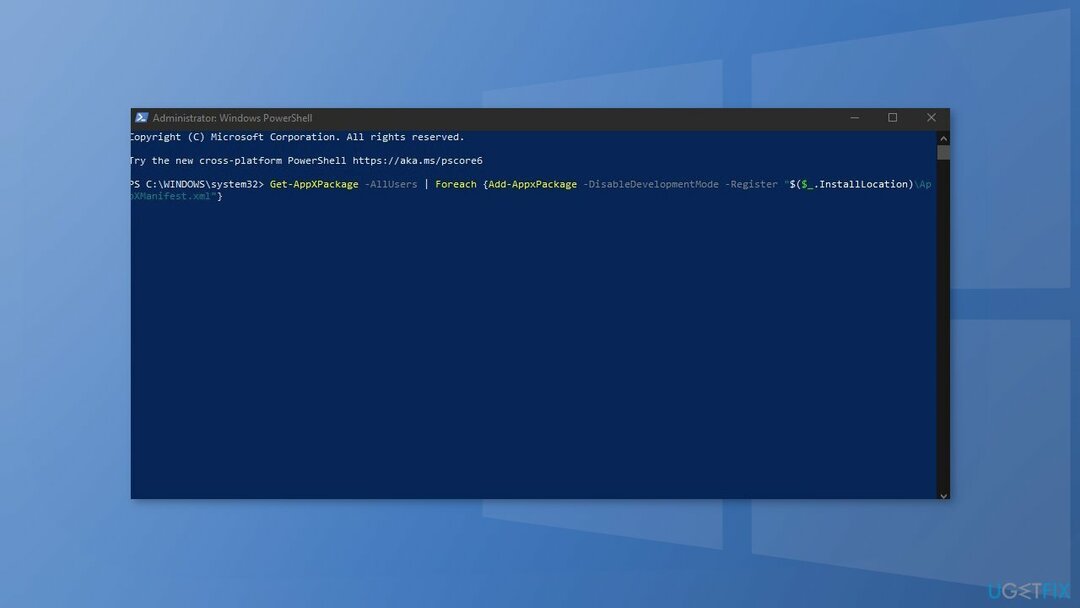
- Reštart váš počítač
Opravte svoje chyby automaticky
Tím ugetfix.com sa snaží zo všetkých síl pomôcť používateľom nájsť najlepšie riešenia na odstránenie ich chýb. Ak nechcete bojovať s manuálnymi technikami opravy, použite automatický softvér. Všetky odporúčané produkty boli testované a schválené našimi odborníkmi. Nástroje, ktoré môžete použiť na opravu chyby, sú uvedené nižšie:
Ponuka
sprav to hneď!
Stiahnite si opravušťastie
Záruka
sprav to hneď!
Stiahnite si opravušťastie
Záruka
Ak sa vám nepodarilo opraviť chybu pomocou aplikácie Reimage, požiadajte o pomoc náš tím podpory. Prosím, dajte nám vedieť všetky podrobnosti, o ktorých si myslíte, že by sme mali vedieť o vašom probléme.
Tento patentovaný proces opravy využíva databázu 25 miliónov komponentov, ktoré dokážu nahradiť akýkoľvek poškodený alebo chýbajúci súbor v počítači používateľa.
Ak chcete opraviť poškodený systém, musíte si zakúpiť licencovanú verziu Reimage nástroj na odstránenie škodlivého softvéru.

Aby ste zostali v úplnej anonymite a zabránili ISP a vládu pred špionážou na vás, mali by ste zamestnať Súkromný prístup na internet VPN. Umožní vám pripojiť sa na internet, pričom budete úplne anonymní šifrovaním všetkých informácií, zamedzením sledovačov, reklám, ako aj škodlivého obsahu. Najdôležitejšie je, že zastavíte nezákonné sledovacie aktivity, ktoré NSA a iné vládne inštitúcie vykonávajú za vašim chrbtom.
Počas používania počítača sa môžu kedykoľvek vyskytnúť nepredvídané okolnosti: počítač sa môže vypnúť v dôsledku výpadku prúdu, a Môže sa vyskytnúť modrá obrazovka smrti (BSoD) alebo náhodné aktualizácie systému Windows môžu počítač, keď ste na pár dní odišli minút. V dôsledku toho môže dôjsť k strate vašich školských úloh, dôležitých dokumentov a iných údajov. Komu zotaviť sa stratené súbory, môžete použiť Data Recovery Pro – prehľadáva kópie súborov, ktoré sú stále dostupné na vašom pevnom disku, a rýchlo ich získava.